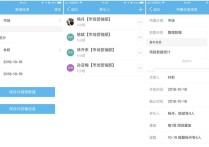两个excel表快速核对差异
要在两个Excel表格中快速核对差异,你可以使用Excel的一些内置功能和工具来帮助你完成这个任务。以下是一种常见的方法:
步骤 1:打开两个Excel文件 首先,打开包含要比较的两个Excel文件。确保它们都位于不同的Excel工作簿中,以便可以轻松切换。
步骤 2:选择要比较的数据 在每个Excel工作簿中,选择要比较的数据范围。你可以选择整个工作表或特定的单元格范围,具体取决于你的需求。
步骤 3:使用条件格式设置差异 使用Excel的条件格式功能来突出显示两个表格中的差异。以下是一种可能的方法:
- 选中一个要比较的工作表的数据范围。
- 在Excel菜单栏中,选择“开始”选项卡。
- 单击“条件格式”按钮。
- 从下拉菜单中选择“新建规则”。
- 在“新建格式规则”对话框中,选择“使用公式确定要设置格式的单元格”选项。
- 在“格式值”框中,输入一个公式,用于比较两个表格中的数据。例如,如果你要比较A列和B列,你可以使用以下公式:
=A1<>B1。这将突出显示在A列和B列中不匹配的单元格。 - 单击“格式”按钮,以选择差异单元格的格式,例如,可以选择不同的文字颜色或背景颜色。
- 单击“确定”按钮,然后再次单击“确定”来应用条件格式。
重复这些步骤来设置另一个工作表的条件格式,以突出显示两个表格中的差异。
步骤 4:手动比较 虽然条件格式可以帮助你突出显示差异,但你仍然需要手动检查并确认这些差异。仔细检查突出显示的单元格,确保它们确实是差异,然后决定如何处理这些差异,例如更新数据或采取其他行动。
步骤 5:使用筛选和排序 你还可以使用Excel的筛选和排序功能来更轻松地查找和处理差异。例如,你可以筛选出特定的差异类型,然后集中处理它们。
请注意,如果你的表格非常大或差异很复杂,可能需要使用专业的比较工具,如Beyond Compare、WinMerge或专业的差异比较工具,来更有效地处理差异。
希望这些步骤可以帮助你快速核对两个Excel表格之间的差异。根据你的具体需求和表格的复杂程度,你可能需要根据情况对这些步骤进行微调。